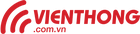iOS 9 mới phát hành có nhiều tính năng nổi bật như tăng hiệu suất hoạt động, tuy nhiên khi vừa cập nhật bản mới này thì nhiều người dùng đã gặp một số trục trặc như chạy chậm, lag, và làm ứng dụng bị crash (đóng đột ngột)... Chính vì vậy mà một số người dùng đã nghĩ ngay cách khắc phục lỗi khó chấp nhận từ iOS 9. Và cách tốt nhất là hạ cấp từ iOS 9 xuống iOS 8.4, trong khi chờ đợi Apple tung bản vá lỗi.
Bài viết dưới đây sẽ hướng dẫn các cách chuyển từ iOS9 xuống iOS 8.4.1
Lưu ý rằng trước khi thực hiện bạn hãy tạo ra một bản sao lưu dữ liệu cá nhân.
>> Xem thêm: Hướng dẫn cách sao lưu dữ liệu từ iOS sang Android
 |
| Cách khắc phục lỗi khó chấp nhận từ iOS 9 bằng cách hạ cấp xuống iOS 8.4.1 |
Cách 1
Tải về file iOS 8.4.1 tương ứng với thiết bị của mình tại đây.
Lưu ý: Nếu bạn chưa kết nối internet cho iPhone/iPad/iPod thì hãy cài đặt ngay dịch vụ 3G Mobifone bằng cách đăng ký Gói MIU90 Mobifone
Tắt Touch ID & Passcode bằng cách vào Settings> Touch ID & Passcode.
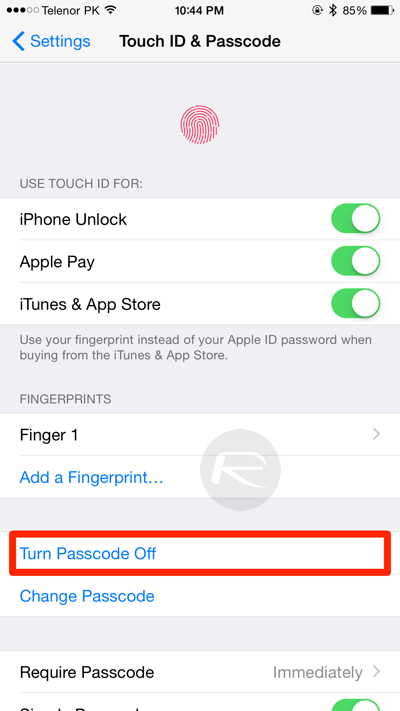 |
| Tắt Touch ID & Passcode |
Tắt Find My iPhone trong Settings > iCloud > Find My iPhone.
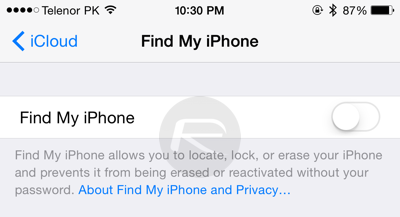 |
| Tắt Find My iPhone |
Kết nối thiết bị iOS 9 với máy tính Windows hoặc Mac bằng dây cáp.
Mở iTunes trên máy tính, chọn thiết bị iOS vừa kết nối bằng cách mở thẻ Summary nằm ở cột sidebar bên trái.
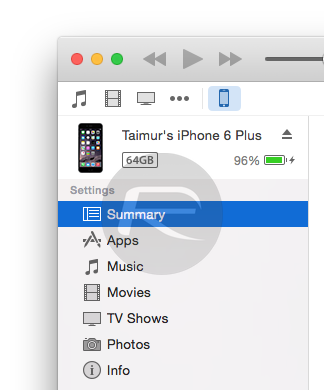 |
| Mở thẻ Summary |
Nhấn giữ phím Option / Alt trên bàn phím máy Mac, hoặc phím Shift nếu bạn dùng máy tính Windows. Click vào nút Check for Update, không chọn Restore iPhone.
Chọn file ipsw tải về ở bước một và iTunes sẽ cập nhật iOS 8.4.1 cho thiết bị của bạn rồi xác nhận bản update với Apple. Tiếp theo bạn nhấn vào nút Update. Lúc này, iTunes sẽ hạ cấp máy về iOS 8.4.1. Khi việc quay về xong xuôi, máy sẽ khởi động lại, và lúc này iPhone/iPad của bạn sẽ đang chạy phiên bản iOS cũ thay vì iOS 9 như trước.
Sau khi đã quay trở lại phiên bản iOS 8.4.1, bạn hoàn toàn yên tâm sử dụng thiết bị và tải các ứng dụng di động như Cài đặt nhạc chờ Funring Mobifone để trải nghiệm như bình thường.
Cách 2:
Cách này yêu cầu bạn phải đưa thiết bị về chế độ DFU (Device Firmware Upgrade) theo hướng dẫn sau:
Kết nối thiết bị iOS vào máy tính
Tắt thiết bị bằng cách nhấn giữ phím mở/tắt màn hình (còn gọi là nút nguồn) sau đó vuốt vào dòng chữ "slide to power off" hiện ra.
Giữ nút mở/tắt màn hình trong 3 giây
Giữ đồng thời nút Home và nút tắt/mở màn hình khoảng 10 giây.
Thả tay ở nút tắt/mở màn hình nhưng vẫn tiếp tục nhấn giữ ở nút Home cho tới khi iTune trên máy tính hiện ra một cửa sổ pop-up thông báo thiết bị hiện đang ở chế độ Recovery mode.
Click vào nút Ok
Click tiếp vào Restore iPhone… (hoặc iPad/iPod touch tùy thiết bị)
Tiếp tục click vào Restore and Update
Ở màn hình tiếp theo, bạn sẽ được cung cấp các thông tin về việc upadte iOS 8.4.1. Bạn click vào nút Next sau đó là Agree để tiếp tục.
iTunes sẽ tải về iOS 8.4.1 và cài nó trên máy của bạn. Sau khi restore thành công về iOS 8.4.1, bạn sẽ thấy môt màn hình trắng với dòng chữ ‘Helo’ xuất hiện. Bạn làm theo các hướng dẫn trên màn hình để hoàn thành việc hạ cấp cũng như khôi phục lại các dữ liệu cho thiết bị.